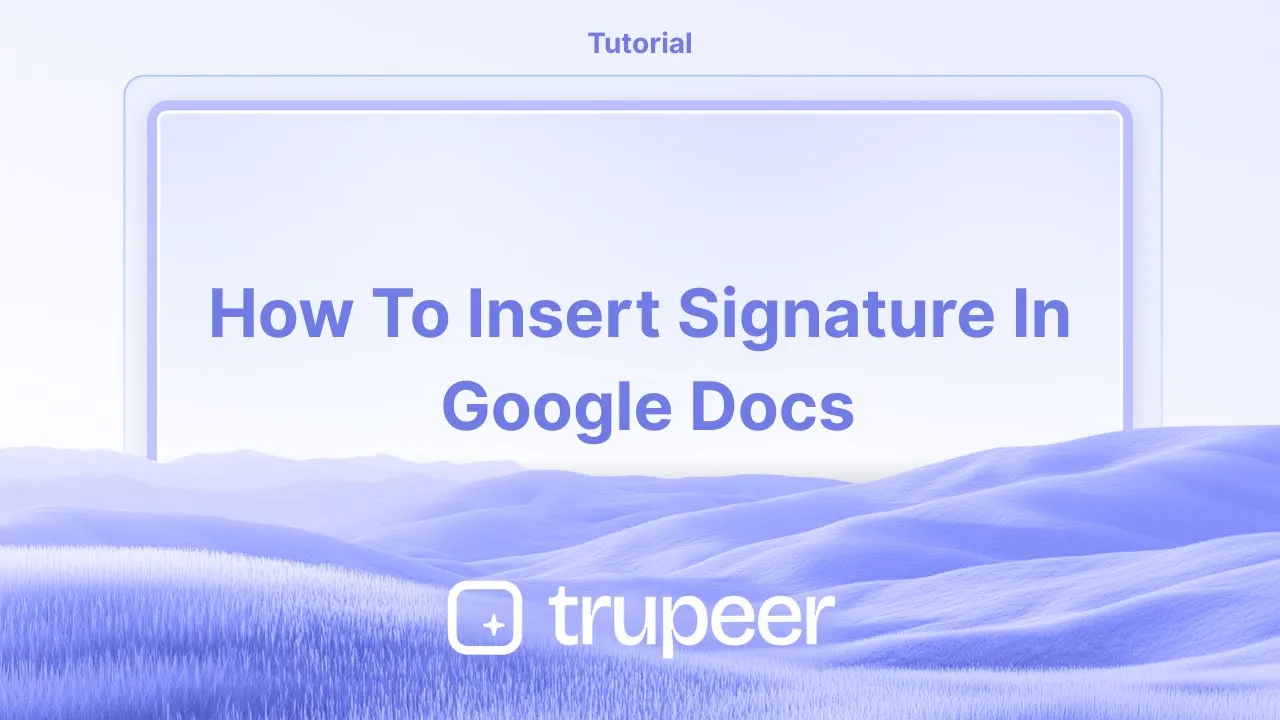
Tutorial
Come inserire una firma in Google Docs – Firma digitale facile
Scopri come aggiungere la tua firma a Google Docs usando strumenti di disegno, caricamento di immagini o eSignature. Passaggi rapidi per un risultato professionale.
Questa guida fornisce un processo semplice ed efficiente per aggiungere una firma al tuo documento di Google Docs. Segui questi passaggi con attenzione per assicurarti che la firma venga inserita correttamente.
Puoi inserire una firma in un documento Google utilizzando il disegno diretto, caricando un'immagine o utilizzando un componente aggiuntivo dedicato.
Metodo 1: Disegnare una Firma
Apri il tuo documento Google e posiziona il cursore dove vuoi che appaia la firma.
Vai a:
Inserisci>Disegno>+ Nuovo.Nella finestra di disegno, fai clic sullo strumento “Scribble” dal menu a discesa delle linee.
Disegna la tua firma utilizzando il mouse o il touchpad.
Fai clic su “Salva e Chiudi” per inserirla nel documento.
Ridimensiona o riposiziona la firma come necessario.
Metodo 2: Inserire un'Immagine della Tua Firma
Apri il tuo documento Google e posiziona il cursore dove vuoi che appaia la firma.
Vai a
Inserisci>Immagine>Carica dal computer(o scegli Google Drive se memorizzato lì).Seleziona il tuo file immagine della firma.
Dopo che è stata inserita, regola le dimensioni e la posizione.
Metodo 3: Utilizzare un Componente Aggiuntivo per le Firme
Vai a
Estensioni>Componenti aggiuntivi>Ottieni componenti aggiuntivi.Cerca strumenti come “Firma semplice” o “DocuSign”.
Installa e avvia il componente aggiuntivo, quindi segui i passaggi a schermo per inserire la tua firma.
Guida passo-passo: come inserire una firma in Google Docs
Passo 1
Per aggiungere una firma a un documento Google, inizia aprendo il documento in cui desideri inserire la firma. Successivamente, naviga all'opzione "Inserisci" nella barra del menu.

Passo 2
Dal menu a discesa "Inserisci", seleziona "Disegno" e poi fai clic su "Nuovo." Nella finestra di disegno, fai clic sulla freccia a discesa accanto allo strumento linea.

Passo 3
Seleziona "Scribble" dall'elenco delle opzioni di linea. Ora puoi disegnare la tua firma utilizzando lo strumento scribble. Una volta completato, fai clic su "Salva e Chiudi" per inserire la tua firma nel documento Google. La tua firma è stata ora aggiunta con successo. Grazie.

Consigli per inserire la firma in Google Docs
Utilizza lo Strumento Disegno: Vai a Inserisci > Disegno > Nuovo, e poi utilizza lo strumento linea o l'opzione scribble per disegnare direttamente nel documento.
Carica un'Immagine della Tua Firma: Scansione o firma su carta, poi carica l'immagine della tua firma andando su Inserisci > Immagine > Carica dal computer e posizionala dove necessario nel documento.
Utilizza uno Strumento di Firma Digitale: Utilizza uno strumento esterno come DocuSign o HelloSign, che si integra con Google Docs, per una firma più formale e legalmente vincolante.
Inserisci la Firma Utilizzando i Componenti Aggiuntivi di Google Docs: Installa i componenti aggiuntivi per le firme come SignRequest o PandaDoc dal menu Componenti Aggiuntivi > Ottieni componenti aggiuntivi per un'esperienza di firma digitale senza soluzione di continuità.
Posiziona Correttamente la Firma: Una volta aggiunta, utilizza la funzione di trascinamento per regolare le dimensioni e la posizione della firma per adattarla al layout del documento.
Trappole comuni e come evitarle quando si inserisce una firma in Google Docs
Immagine della Firma Sfocata: Se l'immagine della tua firma è a bassa risoluzione, potrebbe apparire sfocata nel documento.
Correzione: Assicurati che l'immagine della tua firma sia di alta qualità e correttamente scansionata prima di caricarla.Disallineamento con il Documento: La tua firma potrebbe non allinearsi correttamente con il testo o la formattazione del documento.
Correzione: Regola la posizione della firma utilizzando la funzione di trascinamento o utilizza le opzioni di testo a capo o interruzione del testo per un posizionamento preciso.Firma Non Sicura: Se non stai utilizzando un servizio di firma digitale certificato, la tua firma potrebbe non essere legalmente valida.
Correzione: Utilizza servizi fidati come DocuSign o HelloSign per scopi legali.Problemi di Dimensione: La firma potrebbe apparire troppo grande o troppo piccola nel documento.
Correzione: Regola la dimensione della firma facendo clic su di essa e trascinando gli angoli per scalarla alla dimensione giusta.Modifica dell'Immagine della Firma: Una volta inserita, l'immagine della firma diventa parte del documento, rendendola difficile da modificare successivamente.
Correzione: Tieni un backup separato della tua immagine della firma nel caso in cui tu abbia bisogno di apportare modifiche in seguito.
Domande frequenti comuni per aggiungere la firma in Google Docs
Come posso aggiungere una firma scritta a mano in Google Docs?
Utilizza lo strumento Disegno per creare una firma o carica un'immagine della tua firma scritta a mano.Posso utilizzare una firma digitale in Google Docs?
Sì, puoi utilizzare strumenti di firma digitale come DocuSign o HelloSign per firme legalmente vincolanti.Come faccio a ridimensionare la mia firma in Google Docs?
Fai clic sulla firma (immagine o disegno) e utilizza le maniglie di trascinamento per ridimensionarla alle dimensioni desiderate.Posso firmare un documento sul mio dispositivo mobile?
Sì, puoi utilizzare Google Docs sul tuo dispositivo mobile per inserire una firma tramite lo strumento Disegno o caricando un'immagine della tua firma.La firma in Google Docs è legalmente valida?
Se stai utilizzando un servizio di terze parti come DocuSign, la firma può essere legalmente valida. Tuttavia, inserire manualmente una firma senza questi strumenti potrebbe non avere valore legale.Come si registra lo schermo su Mac?
Per registrare lo schermo su un Mac, puoi utilizzare Trupeer AI. Ti consente di acquisire l'intero schermo e fornisce funzionalità AI come l'aggiunta di avatar AI, l'aggiunta di narrazione, l'aggiunta di zoom dentro e fuori nel video. Con la funzione di traduzione video AI di trupeer, puoi tradurre il video in oltre 30 lingue.Come aggiungere un avatar AI alla registrazione dello schermo?
Per aggiungere un avatar AI a una registrazione dello schermo, dovrai utilizzare uno strumento di registrazione dello schermo AI. Trupeer AI è uno strumento di registrazione dello schermo AI, che ti aiuta a creare video con più avatar, oltre a creare il tuo avatar per il video.Come registrare lo schermo su Windows?
Per registrare lo schermo su Windows, puoi utilizzare la barra dei giochi integrata (Windows + G) o uno strumento AI avanzato come Trupeer AI per funzionalità più avanzate come avatar AI, narrazione, traduzione, ecc.Come aggiungere una narrazione a un video?
Per aggiungere una narrazione ai video, scarica l'estensione chrome di trupeer ai. Una volta registrato, carica il tuo video con la narrazione, scegli la narrazione desiderata da trupeer ed esporta il tuo video modificato.Come posso ingrandire una registrazione dello schermo?
Per eseguire lo zoom durante una registrazione dello schermo, utilizza gli effetti di zoom in Trupeer AI che ti consentono di ingrandire e ridurre in momenti specifici, migliorando l'impatto visivo del tuo contenuto video.
Questa guida fornisce un processo semplice ed efficiente per aggiungere una firma al tuo documento di Google Docs. Segui questi passaggi con attenzione per assicurarti che la firma venga inserita correttamente.
Puoi inserire una firma in un documento Google utilizzando il disegno diretto, caricando un'immagine o utilizzando un componente aggiuntivo dedicato.
Metodo 1: Disegnare una Firma
Apri il tuo documento Google e posiziona il cursore dove vuoi che appaia la firma.
Vai a:
Inserisci>Disegno>+ Nuovo.Nella finestra di disegno, fai clic sullo strumento “Scribble” dal menu a discesa delle linee.
Disegna la tua firma utilizzando il mouse o il touchpad.
Fai clic su “Salva e Chiudi” per inserirla nel documento.
Ridimensiona o riposiziona la firma come necessario.
Metodo 2: Inserire un'Immagine della Tua Firma
Apri il tuo documento Google e posiziona il cursore dove vuoi che appaia la firma.
Vai a
Inserisci>Immagine>Carica dal computer(o scegli Google Drive se memorizzato lì).Seleziona il tuo file immagine della firma.
Dopo che è stata inserita, regola le dimensioni e la posizione.
Metodo 3: Utilizzare un Componente Aggiuntivo per le Firme
Vai a
Estensioni>Componenti aggiuntivi>Ottieni componenti aggiuntivi.Cerca strumenti come “Firma semplice” o “DocuSign”.
Installa e avvia il componente aggiuntivo, quindi segui i passaggi a schermo per inserire la tua firma.
Guida passo-passo: come inserire una firma in Google Docs
Passo 1
Per aggiungere una firma a un documento Google, inizia aprendo il documento in cui desideri inserire la firma. Successivamente, naviga all'opzione "Inserisci" nella barra del menu.

Passo 2
Dal menu a discesa "Inserisci", seleziona "Disegno" e poi fai clic su "Nuovo." Nella finestra di disegno, fai clic sulla freccia a discesa accanto allo strumento linea.

Passo 3
Seleziona "Scribble" dall'elenco delle opzioni di linea. Ora puoi disegnare la tua firma utilizzando lo strumento scribble. Una volta completato, fai clic su "Salva e Chiudi" per inserire la tua firma nel documento Google. La tua firma è stata ora aggiunta con successo. Grazie.

Consigli per inserire la firma in Google Docs
Utilizza lo Strumento Disegno: Vai a Inserisci > Disegno > Nuovo, e poi utilizza lo strumento linea o l'opzione scribble per disegnare direttamente nel documento.
Carica un'Immagine della Tua Firma: Scansione o firma su carta, poi carica l'immagine della tua firma andando su Inserisci > Immagine > Carica dal computer e posizionala dove necessario nel documento.
Utilizza uno Strumento di Firma Digitale: Utilizza uno strumento esterno come DocuSign o HelloSign, che si integra con Google Docs, per una firma più formale e legalmente vincolante.
Inserisci la Firma Utilizzando i Componenti Aggiuntivi di Google Docs: Installa i componenti aggiuntivi per le firme come SignRequest o PandaDoc dal menu Componenti Aggiuntivi > Ottieni componenti aggiuntivi per un'esperienza di firma digitale senza soluzione di continuità.
Posiziona Correttamente la Firma: Una volta aggiunta, utilizza la funzione di trascinamento per regolare le dimensioni e la posizione della firma per adattarla al layout del documento.
Trappole comuni e come evitarle quando si inserisce una firma in Google Docs
Immagine della Firma Sfocata: Se l'immagine della tua firma è a bassa risoluzione, potrebbe apparire sfocata nel documento.
Correzione: Assicurati che l'immagine della tua firma sia di alta qualità e correttamente scansionata prima di caricarla.Disallineamento con il Documento: La tua firma potrebbe non allinearsi correttamente con il testo o la formattazione del documento.
Correzione: Regola la posizione della firma utilizzando la funzione di trascinamento o utilizza le opzioni di testo a capo o interruzione del testo per un posizionamento preciso.Firma Non Sicura: Se non stai utilizzando un servizio di firma digitale certificato, la tua firma potrebbe non essere legalmente valida.
Correzione: Utilizza servizi fidati come DocuSign o HelloSign per scopi legali.Problemi di Dimensione: La firma potrebbe apparire troppo grande o troppo piccola nel documento.
Correzione: Regola la dimensione della firma facendo clic su di essa e trascinando gli angoli per scalarla alla dimensione giusta.Modifica dell'Immagine della Firma: Una volta inserita, l'immagine della firma diventa parte del documento, rendendola difficile da modificare successivamente.
Correzione: Tieni un backup separato della tua immagine della firma nel caso in cui tu abbia bisogno di apportare modifiche in seguito.
Domande frequenti comuni per aggiungere la firma in Google Docs
Come posso aggiungere una firma scritta a mano in Google Docs?
Utilizza lo strumento Disegno per creare una firma o carica un'immagine della tua firma scritta a mano.Posso utilizzare una firma digitale in Google Docs?
Sì, puoi utilizzare strumenti di firma digitale come DocuSign o HelloSign per firme legalmente vincolanti.Come faccio a ridimensionare la mia firma in Google Docs?
Fai clic sulla firma (immagine o disegno) e utilizza le maniglie di trascinamento per ridimensionarla alle dimensioni desiderate.Posso firmare un documento sul mio dispositivo mobile?
Sì, puoi utilizzare Google Docs sul tuo dispositivo mobile per inserire una firma tramite lo strumento Disegno o caricando un'immagine della tua firma.La firma in Google Docs è legalmente valida?
Se stai utilizzando un servizio di terze parti come DocuSign, la firma può essere legalmente valida. Tuttavia, inserire manualmente una firma senza questi strumenti potrebbe non avere valore legale.Come si registra lo schermo su Mac?
Per registrare lo schermo su un Mac, puoi utilizzare Trupeer AI. Ti consente di acquisire l'intero schermo e fornisce funzionalità AI come l'aggiunta di avatar AI, l'aggiunta di narrazione, l'aggiunta di zoom dentro e fuori nel video. Con la funzione di traduzione video AI di trupeer, puoi tradurre il video in oltre 30 lingue.Come aggiungere un avatar AI alla registrazione dello schermo?
Per aggiungere un avatar AI a una registrazione dello schermo, dovrai utilizzare uno strumento di registrazione dello schermo AI. Trupeer AI è uno strumento di registrazione dello schermo AI, che ti aiuta a creare video con più avatar, oltre a creare il tuo avatar per il video.Come registrare lo schermo su Windows?
Per registrare lo schermo su Windows, puoi utilizzare la barra dei giochi integrata (Windows + G) o uno strumento AI avanzato come Trupeer AI per funzionalità più avanzate come avatar AI, narrazione, traduzione, ecc.Come aggiungere una narrazione a un video?
Per aggiungere una narrazione ai video, scarica l'estensione chrome di trupeer ai. Una volta registrato, carica il tuo video con la narrazione, scegli la narrazione desiderata da trupeer ed esporta il tuo video modificato.Come posso ingrandire una registrazione dello schermo?
Per eseguire lo zoom durante una registrazione dello schermo, utilizza gli effetti di zoom in Trupeer AI che ti consentono di ingrandire e ridurre in momenti specifici, migliorando l'impatto visivo del tuo contenuto video.
Inizia a creare video con il nostro generatore di video e documenti AI gratuitamente
Inizia a creare video con il nostro generatore di video e documenti AI gratuitamente
Inizia a creare video con il nostro generatore di video e documenti AI gratuitamente

Video e documenti di prodotto AI istantanei da registrazioni dello schermo grezze
Scopri il modo nuovo e più veloce di creare video di prodotto.
Video e documenti di prodotti AI istantanei da registrazioni dello schermo grezze.
Scopri il modo nuovo e più veloce di creare video di prodotto.
Video e documenti di prodotti AI istantanei da registrazioni dello schermo grezze.
Scopri il modo nuovo e più veloce di creare video di prodotto.
Video e documenti di prodotti AI istantanei da registrazioni dello schermo grezze.
Crea dimostrazioni e documentazione fantastiche in 2 minuti
Crea dimostrazioni e documentazione fantastiche in 2 minuti


